WordPress Sürüm Numarasını Kolayca Kaldırın/Gizleyin
Yayınlanan: 2022-08-29Bu yazıda, WP sürümünü herhangi bir kötü niyetli saldırıya karşı korumak için nasıl gizleneceğini öğreneceğiz.
WordPress yazılımının her yeni sürümü, yeni özellikler, performans iyileştirmeleri ve güvenlik güncellemeleri içerir. Bu nedenle, bir web sitesini zararlı saldırılardan korumak ve araç uyumluluğunu garanti etmek için en yeni WordPress sürümünün sürdürülmesi önemlidir.
WordPress varsayılan olarak içinde WordPress sürüm numarası olan bir meta etiket ekler. Bu meta öğe, şu anda çalıştırmakta olduğunuz WordPress sürümünü tanımlar ve izleme amacıyla kullanılır.
İçindekiler
WordPress sürümünüzü neden gizlemelisiniz?
Sizden habersiz, WordPress sürüm numarası web siteniz hakkında ek bilgi verir. WordPress, güncellemeleri yayınladığı veya sorunları ele aldığı her seferde kapsamlı raporlardaki değişiklikleri izler. Bu, herkesin hangi sürümlerin hangi güvenlik açıklarından etkilendiğinin farkında olduğu anlamına gelir. Bu, özellikle bilgisayar korsanlarının web sitenize dağıtılacak en iyi saldırı türünün farkında olduğu anlamına gelir. Bu nedenle, sürüm numaranızı gizlemeniz çok önemlidir. Herhangi bir bilgisayar korsanı, herhangi bir web tarayıcısında web sitenizin kaynak koduna bakarak, kullandığınız WordPress sürümünü keşfedebilir.
İstendiğinde (hatta otomatik olarak), olası güvenlik açıklarını düzeltmek için web sitenizi güncelleyin. Ancak, değişiklikler çeşitli nedenlerle gözden kaçabilir veya göz ardı edilebilir. Her durumda sürüm numaranızı gizlemek en iyisidir.
Mevcut WordPress sürümünüzü neden kontrol etmelisiniz?
Yalnızca web sitenizi güncellemeyi ihmal ederseniz işleyen, genellikle hızla düzeltilen güvenlik açıkları olan açıklar, bilgisayar korsanları tarafından web sitelerine erişmek için sıklıkla kullanılır. Bilgisayar korsanlığına karşı en büyük savunma hattınız, WordPress'i her zaman güncel tutmaktır.
Uyumsuzluklar, endişe edilmesi gereken başka bir şeydir. Bazı WordPress eklentileri en son sürümle çalışmazken, diğerleri sürümünüz çok eskiyse çalışmayı durdurur. Eklentiler, WordPress sürümlerine eklenen ve bunlardan kaldırılan yeni ve kaldırılan özelliklere ve işlevlere bağlı olabilir.
Her şeyin amaçlandığı gibi çalışacağından emin olmak için bir eklenti yüklemeden önce web sitenizin temel sürümünü onaylamanız gerekir.
Web sitenizde bir şeyler ters giderse ve çalışmayı durdurursa, garip bir hata görüntülerse veya beyaz ölüm ekranını görüntülerse, sorunu belirlemek hangi sürümü kullandığınızı bilmeyi gerektirebilir, bu muhtemelen web sitenizin tepesinden hatırlayabileceğiniz bir şey değildir. kafa.
Bazı durumlarda, başka bir kişinin hangi WordPress sürümünü kullandığını da bilmek isteyebilirsiniz. Örneğin, bir müşteriyle ilgileniyor olsanız da, bu güvenlik sorununu hemen çözmelerine yardımcı olabilmek için web sitelerinin eski olup olmadığını kontrol etmek isteyebilirsiniz.
WordPress artık otomatik olarak güncellendiğinden, bu sorunlar daha az acildir, ancak bir süredir güncelleme yapıp yapmadığınızı kontrol etmek yine de iyi bir fikirdir.
Bir bilgisayar korsanı WordPress sürümünüzü nasıl arar?
Web sitenizin sayfa kaynağını gözlemlemek
Bunun farkında olmayabilirsiniz, ancak herkes sayfa kaynağına bakarak web sitenizdeki WordPress sürüm numarasını kontrol edebilir.
RSS beslemenizi alarak
Bir bilgisayar korsanı, RSS beslemenizi alarak sürüm numaranızı da görebilir. Herkes bir arama yapmak ve sonuçları almak için https://www.yourwebsite.com/feed/ adresini kullanabilir.
Benioku dosyanıza bakarak
Bilgisayar korsanları WordPress sürüm numarasını keşfetmek için WordPress için readme.html sayfanızı da analiz edebilir. Daha önce bahsettiğimiz prosedür, benioku dosyasından bilgi almaya oldukça benzer. Web sitesi duyarlıysa, https://www.yourwebsite.com/readme.html araması tarayıcıdan bir yanıtla sonuçlanır.
WordPress sürümünüzü nasıl kontrol edebilirsiniz?
WordPress, sürüm numarasını web sitenizdeki çeşitli yerlere ekler.
Panoda WordPress sürümünü kontrol etme
WordPress sitenizin kontrol panelini açın
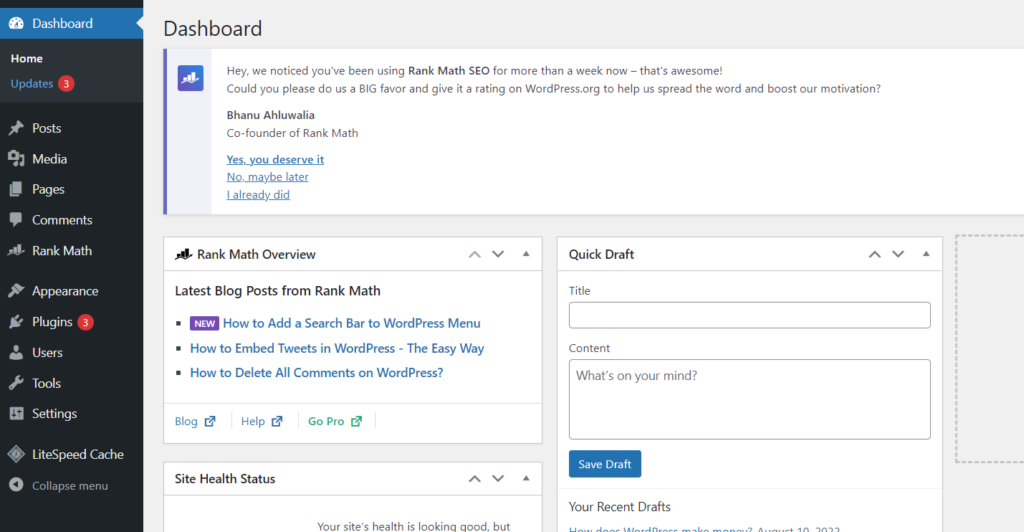
Sol taraftaki menüden Kontrol Paneli -> Güncellemeler'e tıklayın
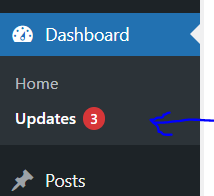
Burada WordPress sitenizin güncel sürümünü göreceksiniz.
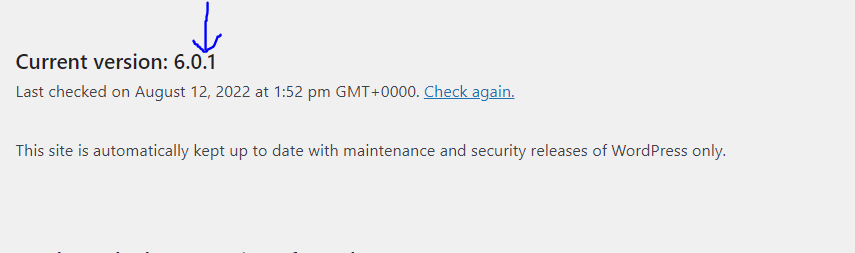
Başlık bölümünde WordPress sürümünün kontrol edilmesi
WordPress sürümünüzü başlık alanında bulmak için web sitenizde herhangi bir yere sağ tıklayarak kaynak kodunu bir tarayıcıda inceleyebilirsiniz.
WordPress sürümüne oradan erişebilirsiniz.


RSS beslemesinde WordPress sürümünü kontrol etme
WordPress sürüm numaranız sitenin RSS beslemesinde de mevcuttur. Bunu, web tarayıcınıza, başlık etiketinin altında sürüm numarasının görüneceği "siteniz.com/feed" yazarak doğrulayabilirsiniz.
WP sürümü nasıl gizlenir?
WordPress sürüm numarası çeşitli şekillerde gizlenebilir.
WP sürümünü başlıktan ve RSS'den gizleme
Bunu yaptığınızda, RSS ve başlık artık WordPress sürüm numarasını göstermeyecektir.
WordPress kontrol panelinize gidin
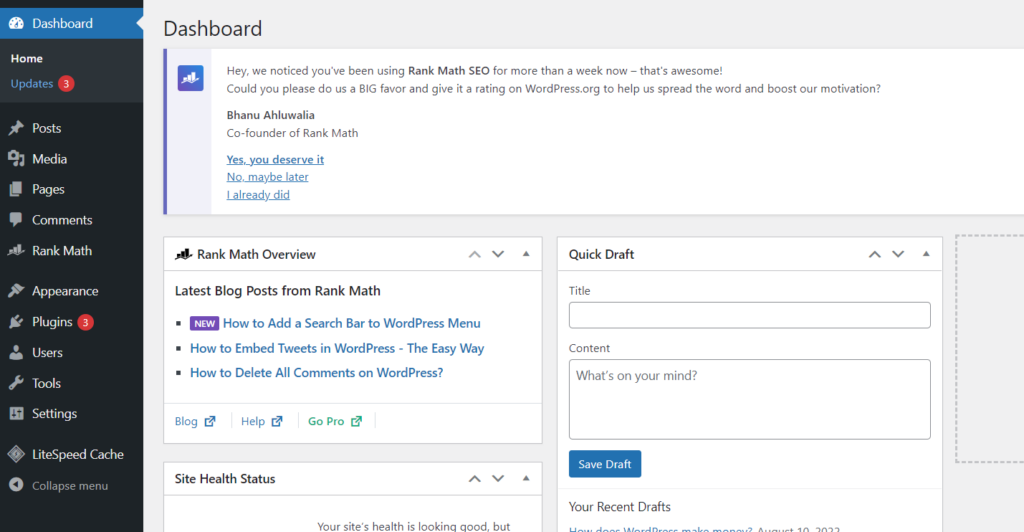
Sol taraftaki menüden Görünüm -> Dosya Düzenleyici'ye tıklayın
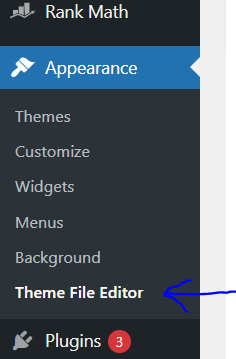
Functions.php dosyasına erişmeniz gerekiyor. Sağ taraftaki menüden funtions.php'ye tıklayın (Tema dosyaları menüsü)
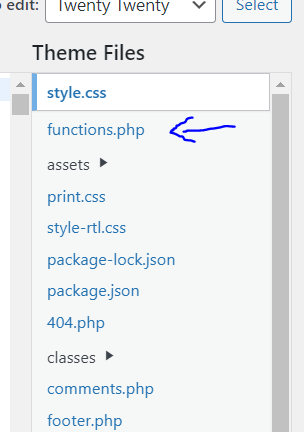
Dosyaya aşağıdaki kodu ekleyin
function remove_wordpress_version() { return ''; } add_filter('the_generator', 'remove_wordpress_version'); 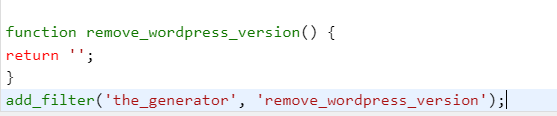
İşiniz bittiğinde, değişikliklerinizi kaydetmek için Dosyayı Güncelle'yi tıklayın.
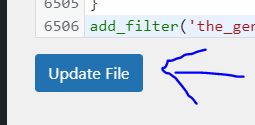
WP sürümünü komut dosyalarından ve CSS'den gizle
WordPress sürüm numarası, yukarıda belirtilen yaklaşım kullanılarak yalnızca başlıktan ve RSS'den gizlenecektir. Sürüm numarasını CSS ve scriptlerden kaldırmak için aşağıda listelenen işlemler yapılmalıdır.
WordPress kontrol panelinize gidin
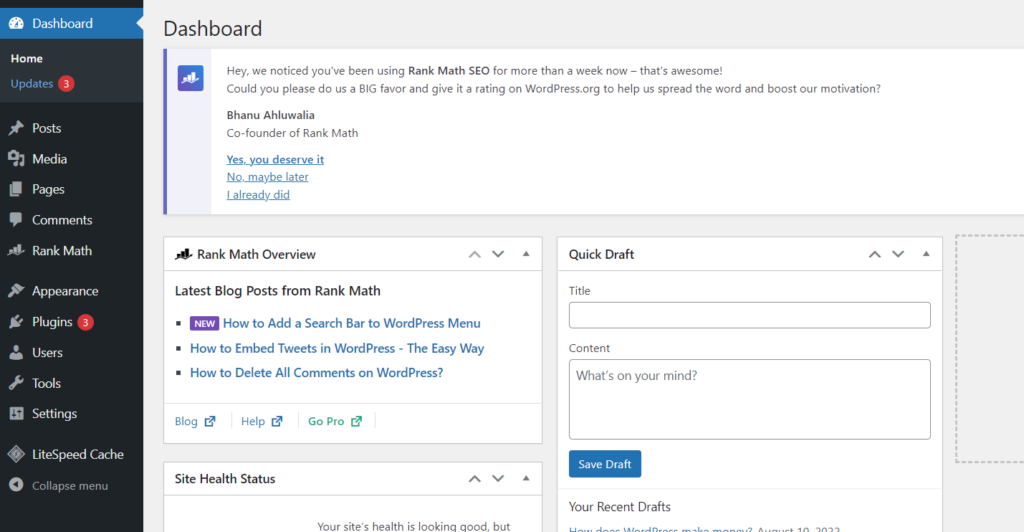
Sol taraftaki menüden Görünüm -> Dosya Düzenleyici'ye tıklayın
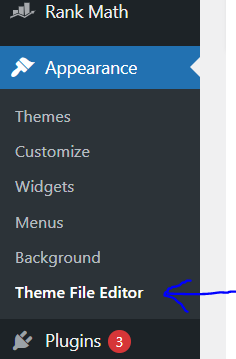
Functions.php dosyasına erişmeniz gerekiyor. Sağ taraftaki menüden funtions.php'ye tıklayın (Tema dosyaları menüsü)
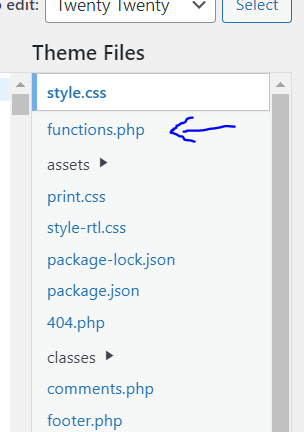
Dosyaya aşağıdaki kodu ekleyin
// Pick out the version number from scripts and styles function remove_version_from_style_js( $src ) { if ( strpos( $src, 'ver=' . get_bloginfo( 'version' ) ) ) $src = remove_query_arg( 'ver', $src ); return $src; } add_filter( 'style_loader_src', 'remove_version_from_style_js'); add_filter( 'script_loader_src', 'remove_version_from_style_js'); 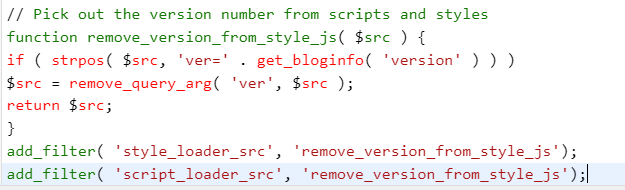
İşiniz bittiğinde, değişikliklerinizi kaydetmek için Dosyayı Güncelle'yi tıklayın.
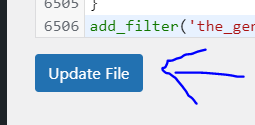
Bir eklenti kullanarak WP sürümünü gizleyin
WP Security Safe eklentisi kullanılacaktır. Bu eklenti güvenlik için mükemmel bir seçenektir çünkü oldukça hafiftir ve web sitenizin yavaş yüklenmesine neden olmaz.
WordPress kontrol panelinize gidin
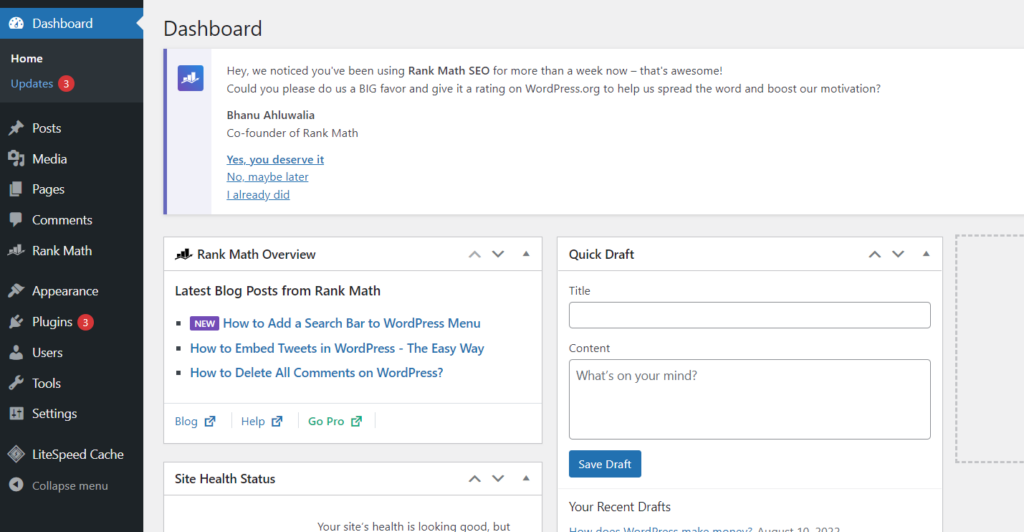
Sol taraftaki menüden Eklentiler -> Yeni Ekle'ye tıklayın
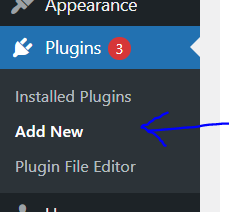
WP Security Safe'i arayın. Yükle ve Etkinleştir
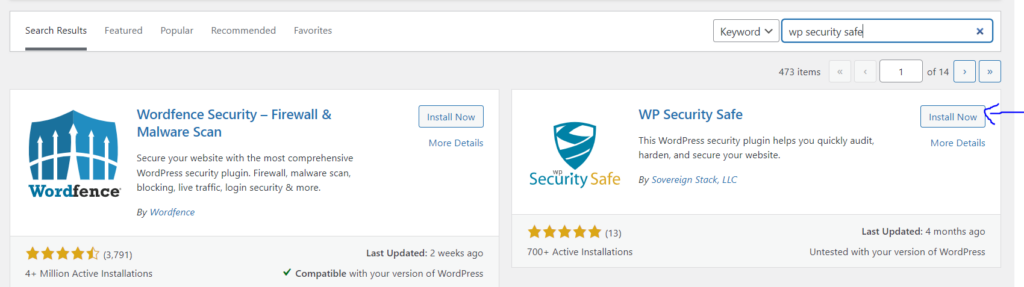
Şimdi sol taraftaki menüden WP Security Safe'e tıklayın
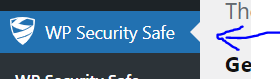
Üst çubuktan Gizlilik sekmesine tıklayın.
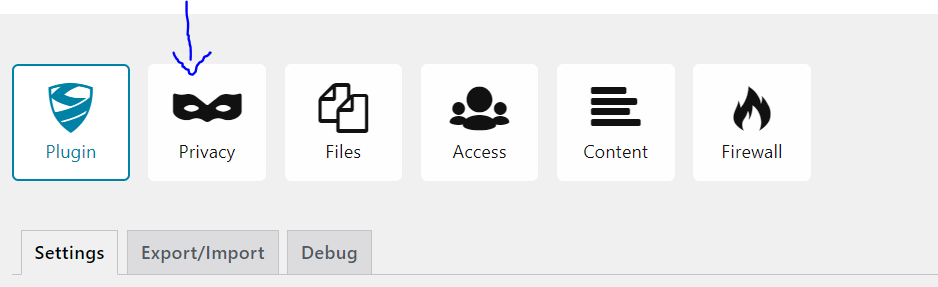
Yazılım Gizliliği bölümünde, WordPress Sürümünü Herkese Açık Olarak Gizle'yi etkinleştirin
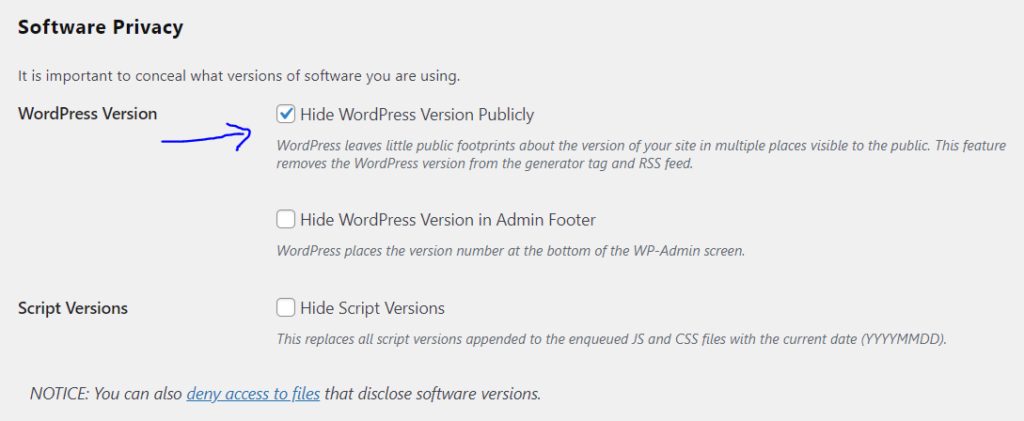
Sayfanın altındaki Ayarları Kaydet'e tıklayın
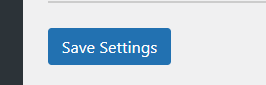
Çözüm
Korumalı bir Web Sitesi, kullanıcılarının bilgilerini güvence altına almak için özel olarak tasarlanmış bir Web sitesidir. Bu tür web sitelerinde veriler şifrelenir, böylece yalnızca hedeflenen alıcı bunları çözebilir. Güvenli Web Siteleri ayrıca, yetkisiz kullanıcıların hassas bilgilere erişmesini önlemek için tipik olarak sıkı erişim kontrolleri kullanır. Sonuç olarak, Güvenli Web Siteleri hem bireyler hem de kuruluşlar için yüksek düzeyde güvenlik sunar. Bu tür bir web sitesi oluşturmak ve yönetmek daha zor olabilir, ancak ek güvenlik genellikle faydalıdır.
